
เดสก์ท็อป Windows ช่วยให้เราสามารถทำงานกับแอปพลิเคชันแบบเต็มหน้าจอบนคอมพิวเตอร์เครื่องเดียวกันได้โดยไม่ต้องขยายและย่อขนาดแอปพลิเคชันที่เราต้องการใช้ในขณะนั้น บนเดสก์ท็อปแต่ละเครื่องเราสามารถเปิดแอปพลิเคชั่นได้มากเท่าที่เราต้องการ พวกเขาจะรักษาลำดับที่กำหนดไว้เสมอ
หากเราสลับไปมาระหว่างเดสก์ท็อปแอปพลิเคชันจะยังคงอยู่ที่เดิมซึ่ง ช่วยให้เราสามารถใช้แอพพลิเคชั่นต่างๆพร้อมกันบนหน้าจอ สมบูรณ์หรือหารเพียงแค่เปลี่ยนเดสก์ท็อปที่เราอยู่ เมื่อโต๊ะทำงานมีจำนวนมากสิ่งที่ดีที่สุดที่เราทำได้คือตั้งชื่อให้
เราสามารถตั้งชื่อเดสก์ท็อปแต่ละเครื่องได้ รับรู้ได้อย่างรวดเร็วและง่ายดายยิ่งขึ้นว่ามีแอปพลิเคชันใดอยู่ในแอปพลิเคชัน เป็นวิธีการที่ยอดเยี่ยมหากเราเปิดแอปพลิเคชั่นหลายตัวพร้อมกัน แต่เราไม่ได้ใช้มันอย่างต่อเนื่องพวกเขาอยู่ที่นั่นเพื่อเขียนบางอย่างทำการค้นหา ... แต่ต้องอยู่ที่นั่น
วิธีเปลี่ยนชื่อเดสก์ท็อป Windows
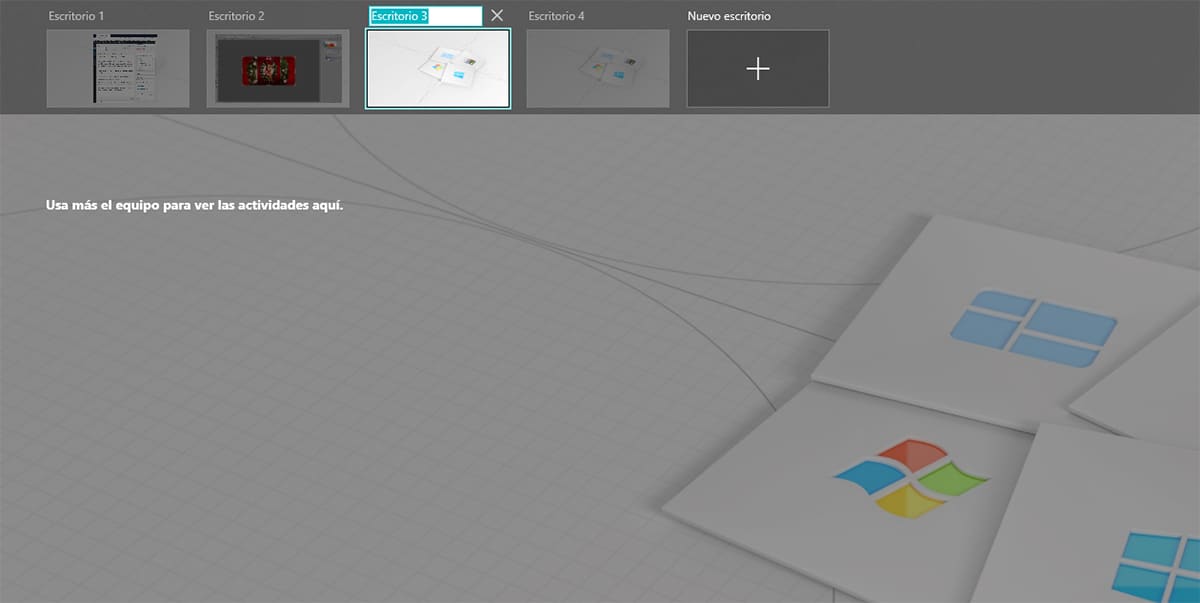
- ในการเปลี่ยนชื่อเดสก์ท็อป Windows สิ่งแรกที่ต้องทำคือเข้าถึงมุมมองงานผ่านปุ่มทางด้านขวาของช่องค้นหาของ Cortana
- ต่อไปเราต้องวางเมาส์เหนือชื่อเดสก์ท็อปที่เราต้องการเปลี่ยนชื่อและกดสองครั้งเพื่อป้อนชื่อที่กำลังแสดงให้เราเห็น
- สุดท้ายเรากด Enter เพื่อตรวจสอบว่าชื่อใหม่ที่เราตั้งไว้บนเดสก์ท็อปนั้นพร้อมใช้งานได้อย่างไร
วิธีสลับระหว่างเดสก์ท็อปอย่างรวดเร็ว
แม้ว่าจะเป็นเรื่องจริงที่ผ่านปุ่มมุมมองงานเราสามารถสลับไปมาระหว่างเดสก์ท็อปต่างๆที่เราสร้างขึ้นบนคอมพิวเตอร์ของเราได้อย่างรวดเร็วหากเราสร้างคำสั่งในการสร้างเราสามารถสลับไปมาระหว่างพวกเขาได้อย่างรวดเร็วผ่านแป้นพิมพ์ลัด Ctrl + แป้น Windows + วันที่ไปทางขวาหรือซ้ายขึ้นอยู่กับตำแหน่งของเดสก์ท็อป